CAD做完图后怎么保存成图片?
设·集合小编 发布时间:2023-03-14 11:31:17 818次最后更新:2024-03-08 11:10:47
在我们日常工作中使用“CAD软件”时会遇到各种各样的问题,不管是新手还是老手都会遇到自己不知道的问题,比如“CAD做完图后怎么保存成图片?”,那么今天小编就讲解一下该问题吧!此教程共分为以下几个步骤,希望这个教程能帮助到各位小伙伴!
CAD做完图后可以保存成jpg格式的图片,操作方法如下:
1.打开想要保存成图片的CAD图,选择文件-打印。
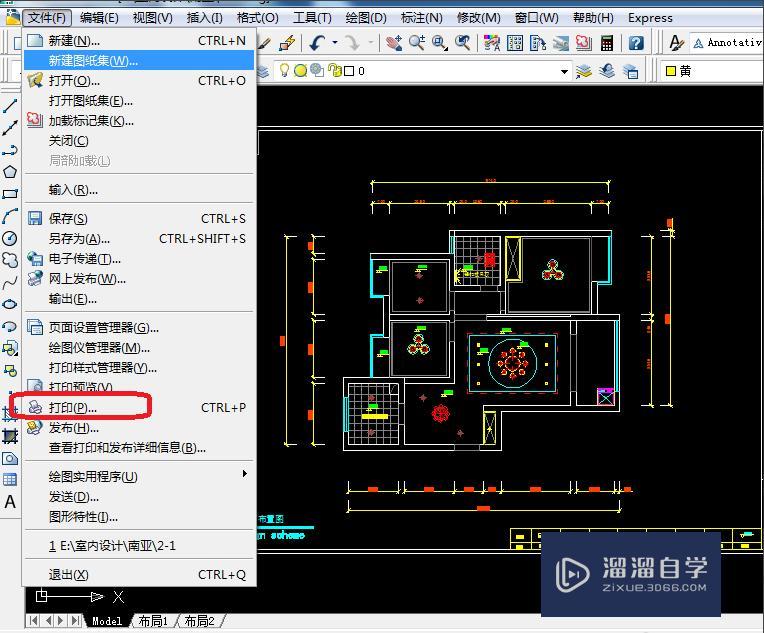
2.可以看到打印机/绘图仪下面名称,打开名称后面的三角符号。

3.可以看到publishtoweb jpg.pc3选择它。如图所示:

4.会提示你没有找到图纸尺寸,选择默认图纸尺寸,点击确定。如图所示:

5.在打印范围处选择采用窗口打印。如图所示:

6.可以看到如下图要选择的范围是多少,自己选择。如图所示:

7.选择完后按确定。如果选择的不对的话再试窗口。如图所示:
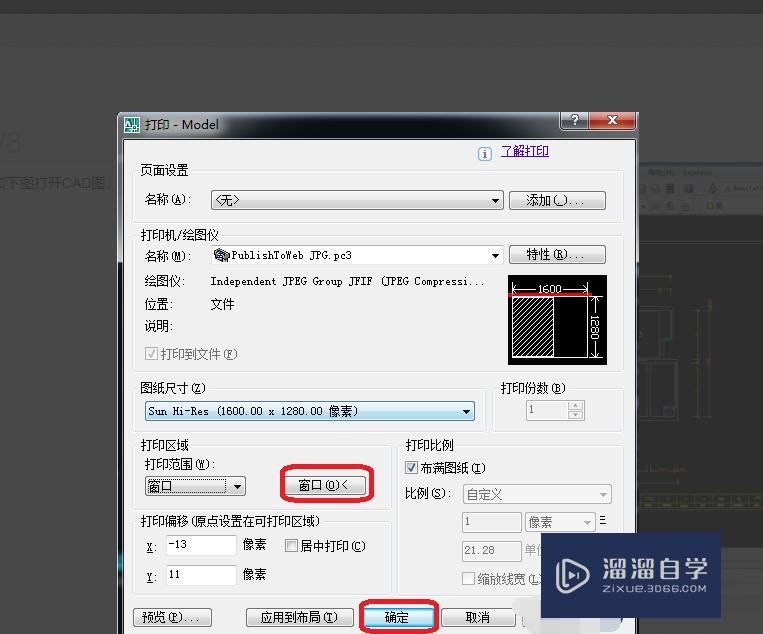
8.出现以下对话框文件名可以自己定义,文件类型选择jpif。好之后在保存。保存的图片即为jpg格式。
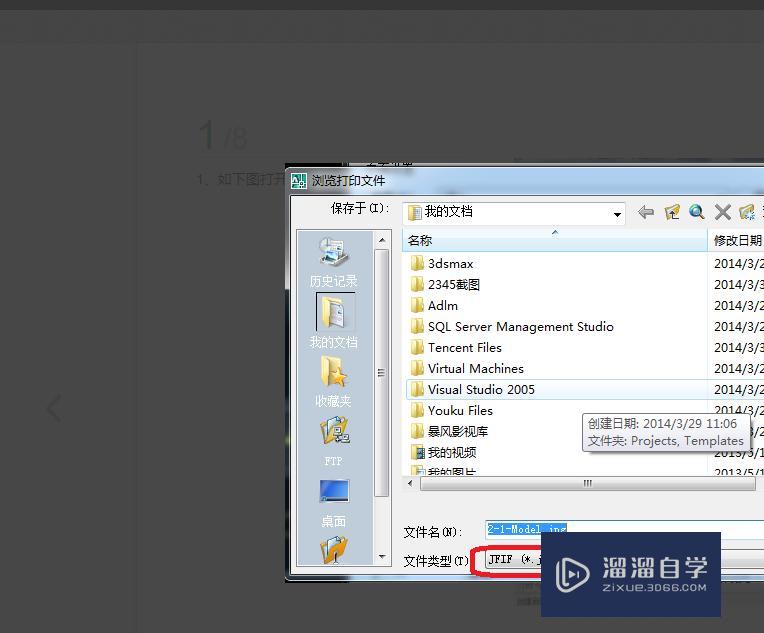
以上内容使用到的电脑型号:联想(Lenovo)天逸510S;系统版本:Windows7;软件版本:CAD2007。
以上就是“CAD做完图后怎么保存成图片?”的全部内容了。小伙伴们可要用心学习哦!虽然刚开始接触CAD软件的时候会遇到很多不懂以及棘手的问题,但只要沉下心来先把基础打好,后续的学习过程就会顺利很多了。
如果小伙伴们还有其他关于CAD软件的问题,也可以来向咨询哦!最后,如果你觉得文章有用就请点赞或者评论吧!希望小编今天所介绍的内容能够为你带来有用的帮助!
- 上一篇:DWg格式用什么打开?
- 下一篇:CAD如何输出高清的图片格式?
相关文章
广告位


评论列表